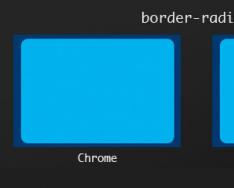Как открыть файл pdf? Какой программой лучше всего воспользоваться?
PDF – это портативный формат отображения документов, который создан компанией Adobe.
Главная особенность такого типа файлов – все элементы документа отображаются одинаково, независимо от устройства, на котором вы открываете файл.
В ПДФ-таблицах не бывает «поехавшего» форматирования строчек, проблем с отображением шрифтов и случайного удаления данных из важной клеточки.
Есть иногда проблемы с открытием этого формата, например, если на компьютере не установлено подходящее программное обеспечение, об этом и пойдёт речь в статье.
Основные функции формата:
- поддержка гиперссылок;
- возможность редактирования только в специальных программах ;
- бесплатное программное обеспечение для открытия файлов pdf.
Рассмотрим, как можно быстро открыть формат PDF в современных компьютерных и мобильных операционных системах, а также с помощью онлайн-сервисов.
Лучшие онлайн-сервисы
Если программа для открытия файлов pdf не установлена на вашем компьютере, а открыть файл нужно немедленно, можно воспользоваться бесплатными онлайн-сервисами.
Неоспоримый плюс таких сайтов – их можно использовать на любом устройстве, которое имеет доступ к глобальной сети.
KAKVSE
Первый сайт, KAKVSE – один из самых простых и быстрых онлайн-инструментов для просмотра файлов в формате PDF, Doc или PostScript.
Посмотреть файл можно бесплатно, загрузив его на сайт со своего компьютера. Также пользователь может ввести активную ссылку на документ в соответствующую строку.
Откроем документ, загрузив его на сервис:
После нажатия на кнопку View подождите несколько секунд, прежде чем файл загрузится на сервис. Затем он откроется в новом окне сайта.

Чтобы перемещаться по документу, используйте панель инструментов, которая расположена слева на странице. Для перехода также можно использовать комбинации горячих клавиш:
- Alt +N – следующая страница;
- Alt +P – предыдущая страница.
Для возврата на стартовую страницу, нажмите на клавишу Viewer Home.
Pdf Online Reader
Следующий хороший сайт для отображения документов PDF - Pdf Online Reader. Сервис отличается хорошо продуманной панелью инструментов и широким функционалом.
Чтобы открыть файл, на главной странице кликните Upload a PDF . Затем откроется окно файлового обозревателя вашего устройства.
Выберите нужный файл и дождитесь окончания его загрузки на сайт.

Навигация осуществляется с помощью стрелок «вверх-вниз», расположенных вверху на панели инструментов.
Также вы можете переходить на указанную страницу, изменять масштаб окна и ширину страницы.

Помимо стандартных функций просмотра, пользователи могут вносить некоторые правки в документы:
- добавление аннотаций;
- выделение текста. Текст подсвечивается автоматически после того, как пользователь выделил интересующий фрагмент;
- добавление внешних или внутренних гиперссылок.
Более подробно функциональность сервиса продемонстрирована в видеоролике.
Google Docs
Чтобы открыть документ PDF, перейдите на главную страницу хранилища и нажмите на значке «Создать» (слева на панели инструментов). В выпадающем меню нажмите «Загрузить файлы».

В открывшееся окно остается просто перетащить нужный документ.
Через несколько секунд файл откроется в новом окне онлайн вьювера.

Открываем PDF в Windows
В операционной системе Windows существует огромное количество утилит для просмотра PDF. Рассмотрим детальнее лучшие программы для разных версий этой ОС.
Windows 7
STDU Viewer
STDU Viewer – одна из лучших бесплатных программ для работы с электронными документами и книгами для операционной системы Windows 7.
Главная цель приложения – заменить огромное количество вьюверов одной простой утилитой. Установочный файл занимает всего 3 МБ.
Среди особенностей приложения можно выделить удобный пользовательский интерфейс, поддержку более 40 языков, удобную систему навигации по файлу.

Adobe Reader DC
Ещё одна хорошая программа открытия файлов pdf бесплатно – это всем известный Adobe Reader – официальный просмотрщик пдф от корпорации Adobe.
С помощью утилиты пользователи могут делать стандартные процедуры с документами – открывать их, печатать и рассылать.

Windows 8/10
В восьмой и десятой версии операционной системы Windows есть стандартная программа для просмотра файлов ПДФ – Adobe Reader Touch .
Найти Ридер можно через поиск на панели задач или через меню Пуск (Вкладка «Все программы»).

Функциональность программы минимальна. Пользователь может только просматривать документ, регулировать масштабирование и печатать файлы. Есть платные расширенные версии.
Помимо стандартных утилит, пользователи ОС Windows 8/10 могут устанавливать стороннее ПО, к примеру, Adobe Acrobat, Adobe Reader DC, STDU Viewer, Cool PDF и другие.
Совет: не забывайте, что большинство браузеров в Виндоус могут без проблем открывать ПДФ в режиме просмотра: Google Chrome, Firefox, Microsoft Edge, Tor, Orbitum, Opera и другие. Чтобы сделать это, нажмите правой кнопкой мышки на документы и во вкладке «Открыть с помощью» выберите один из доступных браузеров.
Файлы PDF в Mac OS
PDF Reader X
PDF Reader X для Mac OS позволяет быстро выполнить открытие файлов и легко организовать все документы на своём компьютере, ассоциированные с pdf.
Сразу после открытия программы в левой части главного окна отображаются последние просмотренные файлы (до 10 штук).
В программе присутствует удобный поиск по файловой системе ПК – легко находить другие документы. На страницах открывшегося файла можно дорисовывать собственные заметки и сохранять их.

Skim – это простая, и в то же время функциональная программа для открытия pdf-файлов.
Главная задача приложения – комфортное отображение текстовых и графических данных в одном документе.
Если вы не хотите перезагружать свой ПК объёмными программами для просмотра электронных книг и файлов, установите Skim.
Помимо функции просмотра, пользователи могут выделять фрагменты текста, добавлять заметки, создавать закладки, сохранять изображение и текст.
Программы для Android
На Андроиде нельзя просматривать электронные документы без специального софта. Его нужно загружать самому, ведь на устройстве нет стандартных читалок и редакторов файлов.
Ключевая особенность программы – наличие трёх режимов чтения документов (постранично, две страницы на экране и «свиток»).
Пользователи могут быстро перемещаться по файлу с помощью поиска ключевых слов.
Создание персональных заметок, выделение текста разноцветными маркерами и листание жестами делают PocketBook одной из лучших мобильных читалок на сегодняшний день.

ezPDF Reader
В этой программе хочется выделить качество отображения файлов. Все графические элементы (картинки, графики, таблицы, заметки) подсвечиваются разными цветами.
Страницы перелистываются с помощью флипов (жест, имитирующий перелистывание бумажного издания). В целом у пользователей создаётся впечатление чтения настоящего журнала.

Открытие PDF на iOS (для iPhone/iPad)
iBooks
На устройствах под управлением iOS электронные документы, в том числе и файлы ПДФ, можно открывать с помощью стандартной программы iBooks.
Books также позволяет открывать вложения файлов в электронной почте и проводнике.
OfficeSuite 6 iOS
Если вы предпочитаете использовать стороннее ПО для просмотра книг и документов, советуем выбрать OfficeSuite 6.
Эта программа максимально приближена по своему функционалу к полноценному просмотрщику и редактору документов и является неким аналогом MS Office на компьютере.
В программе вы сможете просмотреть pdf или создать документы в формате docx, xls, ppts. Созданные ранее офисные документы docx можно пересохранять в формат pdf .

Формат PDF в ОС Windows Phone
One Reader
Программа распространяется на бесплатной основе. Она открывает форматы XPS, PDF, CBZ и защищённые паролем PDF.
Пользователи могут мгновенно передавать открытые файлы по электронной почте, bluetooth или загружать их на облачное хранилище SkyDrive .

Foxit MobilePDF
Foxit MobilePDF – кроссплатформенная утилита, которая с недавних пор доступна пользователям Windows Phone.
Приложение обеспечивает качественное отображение файлов в альбомной ориентации страницы, поэтому Foxit очень удобно использовать на планшетах.
С помощью Foxit Mobile вы можете открывать, просматривать документы и создавать аннотации в файлах.

Портативные редакторы PDF
PDF файлы популярны благодаря своей кроссплатформенности и качеству отображения элементов. Как правило, большинство бесплатных программ не позволяют редактировать такие файлы.
Это привилегия платного ПО (Adobe Acrobat PRO, PDF Editor PRO и других).
Однако, все же существует несколько бесплатных программ для редактирования PDF . Как правило, они портативные – не требуют установки.
Из-за этого функциональность значительно урезана, но вносить основные правки пользователи могут без проблем.
Foxit
Одно из таких портативных приложений – Foxit PDF Editor Portable.
Разработчики предлагают целый набор решений для работы с ПДФ, в том числе мобильные приложения, вспомогательные аддоны к основным файлам программы, портативные версии и многое другое.
Программа позволяет редактировать основные элементы (текст, таблицы, удалять картинки, менять шрифты).

Смотрите также видеоурок про открытие pdf-файла:
Большинство людей не задумываются о программах для чтения PDF-файлов, которые можно установить. Они просто инсталлируют привычный им Adobe Reader. Но ведь PDF Reader от компании Adobe уже давно не является единственным вариантом и существуют действительно высококачественные бесплатные программы для просмотра PDF, которые работают в операционной системе Windows и не только.
Некоторые альтернативные программы для чтения формата PDF являются легкими приложениями с минимальным набором функций, созданные для простого просмотра PDF-файлов, другие же наоборот имеют целый рад дополнительных опций и возможностей. Существуют программы предоставляющие возможности, которых нет в Adobe Reader.
Встроенные PDF-ридеры
Если вы используете , то у вас уже есть PDF-ридер. Он не многофункциональный, но зато быстрый. Отображение в браузере, пожалуй, самый легкий способ чтения PDF-документа без установки отдельного приложения. Он показывает любой PDF-документ, как обычную веб-страницу, единственное различие заключается в дополнительной панели инструментов, появляющейся при наведении курсора на документ. также работает над своим интегрированным инструментом для чтения PDF-файлов, получившим название PDF.js, который вошел в Firefox 14(правда он отключен по умолчанию). Браузер Firefox определенно должен иметь собственный встроенный просмотрщик PDF, который разработчики обещают выпустить уже довольно давно. Теперь же нет сомнений, что в Firefox 15 или, на худой конец, в Firefox 16 (если что-то пойдёт не так) мы его обязательно увидим.
В тоже ожидается собственный PDF-ридер. Получается, что программы читающие PDF-файлы все больше интегрируются в браузеры и операционные системы, используемые нами каждый день, постепенно устраняя необходимость установки отдельных инструментов для чтения PDF-документов.
Foxit Reader
Foxit – одно из первых имен, приходящих на ум, когда люди начинают думать об альтернативных PDF-читалках. Возможно, это происходит из-за того, что он был одним из первых альтернативных инструментов для просмотра PDF формата.

К сожалению, при установке данная утилита пытается установить дополнительную панель инструментов в и изменяет вашу домашнюю страницу. Зато, в отличие от более легких вариантов, Foxit имеет встроенную поддержку функций для создания примечаний, выделения отрывков текста и другие возможности редактирования PDF-файлов. Это настоящая полнофункциональная альтернатива Adobe Reader.
Sumatra PDF

Sumatra PDF можно рассматривать, как самый легкий PDF-ридер из всех доступных. Он очень быстр и имеет простой интерфейс, а также доступен в виде удобной portable-версии, которую вы можете взять с собой в любое место.
Эта разработка, к сожалению, не имеет дополнительных возможностей редактирования или других бонусных функций, но зато молниеносно загружает и отображает на экране любые файлы PDF.
Также Sumatra поддерживает сочетания клавиш, что делает быстрое чтение PDF- просто идеальным. поддерживает и другие форматы фалов, в том числе электронные книги в формате ePub и CBZ, а также комиксы в формате CBZ и CBR.
Nitro PDF Reader

Nitro PDF Reader выделяется среди своих бесплатных аналогов некоторыми уникальными особенностями и приятным интерфейсом. У программы есть отдельные особенности, которых вы не найдете в другом приложении. Например, функция QuickSign позволяет захватывать цифровое изображение вашей подписи и применять ее к любым PDF-документам. Nitro PDF также умеет файлы из Microsoft Word и других форматов в PDF, конвертировать PDF-файлы в текстовые и даже извлекать изображения из PDF-документов.
PDF-XChange Viewer

PDF-XChange Viewer – это быстрое приложение, хотя не столь легкое, как некоторые другие рассмотренные программы, для чтения PDF. Утилита отлично справляется с редактированием и внесением примечаний, хотя сложные изменения в документах потребуют более функциональных платных приложений, таких, как Adobe Acrobat.
Adobe Reader

Adobe Reader до сих пор – стандарт для PDF-ридеров, хотя, нужно признать, он не является самым быстрым приложением. Большинство PDF-документов прекрасно открывается в других PDF читалок, но попадаются и такие файлы, которые будут корректно отображаться только в Adobe Reader. Если вы предпочитаете другую программу для чтения таких файлов, то не удивляйтесь, если вам время от времени придется запускать Adobe Reader для просмотра сложных PDF-файлов, не открывающихся должным образом в иных приложениях.
По той же причине встроенный в браузер Chrome просмотрщик PDF иногда предлагает своим пользователям (или скачать) Adobe Reader для корректного просмотра отдельного файла.
Нужно скачать музыку c VK?
Привет, чайники и чайнички. Сегодня поговорим о программах, с помощью которых можно открывать PDF файлы. Наверняка вы с такими сталкивались, правда? В основном с такими файлами сталкиваются люди, которые пользуются литературой, скачанной в интернете.
И так, что же такое PDF формат? PDF формат (англ. Portable Document Format ) – это формат электронных документов, который использует систему PostScript. Именно этот формат позволяет предоставлять полиграфическую продукцию в электронном виде.
Как и в случае с , редакция сайта пользуется разными программами для открытия PDF файлов и, соответственно, считает свою программу лучшей, но и оценила и другие существующие виды программ. Давай те же рассмотрим их.
Первая и возможно лучшая программа в списке – это Adobe Reader . Это платная программа, но её можно найти в интернете уже взломанную. Мы же рассмотрим бесплатный вариант Adobe Acrobat Reader DC. В принципе, в ней есть все максимально необходимые функции. Открытие файлов, их распознавание и преобразование в формат Word и Excel. Ею можно пользоваться как на компьютерах, так и на мобильных устройствах. Интерфейс достаточно понятен. Является лидером среди компьютерных пользователей.
Интерфейс – 5.
Функциональность – 9.
Быстродействие – 8.
Требования к системе – 6.
Качество – 9.

Вторая программа, которая на наш взгляд является хорошим и функциональным средством для файлов PDF – это Foxit Reader . Аналог Adobe Reader, но является бесплатной, в чем, собственно и её преимущество. Так же плюс в том, что загружается эта программа гораздо быстрее, чем «платный» аналог. Но, есть один существенный минус – обработанный текст и изображения не всегда качественные. А так, по своей функциональности по праву занимает второе место в нашем рейтинге.
Интерфейс – 6.
Функциональность – 8.
Быстродействие – 9.
Требования к системе – 8.
Качество – 5.

На третьем месте, менее функциональная программа - STDU Viewer . В принципе, годится лишь для открытия PDF файлов. Но, в отличии от других программ, открывает большинство и других форматов - PDF, DjVu, TXT, TCR, TIFF, Comic Book Archive (CBR or CBZ), XPS, JBIG2. Поэтому отдаём ей «бронзу».
Интерфейс – 7.
Функциональность – 6.
Быстродействие –8.
Требования к системе – 7.
Качество – 6.

Четвёртое место - Cool PDF Reader . Бесплатная, очень даже многофункциональная программа. Плюсами являются её размер (менее 1 мб) а также конвертирование формата PDF в файлы формата TXT, BMP, JPG, GIF, PNG, WMF, EMF, EPS. Имеет более 60 языков.
Интерфейс – 7.
Функциональность – 6.
Быстродействие –7.
Требования к системе – 7.
Качество – 5.

Ну, на этом можно и закончить наш рейтинг, но, посоветовавшись, мы решили внести в этот рейтинг такую программу как Sumatra PDF . Элементарная программа, для открытия PDF файлов. Плюс её в том, что она сделана в стиле «минимализма». Простейший дизайн, быстродействующая, но, в отличии от выше перечисленных – менее функциональна.
Интерфейс – 8.
Функциональность – 4.
Быстродействие –6.
Требования к системе – 7.
Качество – 5.

Так же, существует множество и других программ для открытия файлов формата PDF, но они все похожи и имеют одинаковые функции.
Формат PDF стал одним из самых популярных для распространения документации, типографских макетов и даже книг. Объясняется это двумя факторами. Во-первых, PDF-файл, в отличии от обычного текстового, не может быть изменен получателем. Это важно, например, для документации. Во-вторых, получатель файла без труда откроет его общедоступным и бесплатным средством Adobe Reader. И при этом не требуется ни установки шрифтов, ни подгонки всяких интервалов и отступов — постоянные спутники при открытии подготовленного кем-то сложного документа в Word. Сегодня программа для просмотра PDF-файлов от компании Adobe не является единственным инструментом. Мы расскажем о нескольких продуктах, которые позволят создать или просмотреть PDF-файл.
Чем создать PDF
Во всех современных офисных пакетах, будь то платный Microsoft Office или бесплатный Libre Office, поддерживается формат PDF. Вот так выглядит диалог «Сохранить как…» в Word.
А для остальных программ приложения, которые я опишу в этой статье, создают виртуальный принтер, и печать в PDF осуществляется как опция обычной печати. Просто вместо физического принтера вы выбираете «печать в PDF». Вот как выглядит такой принтер у Foxit Reader.

Если у вас есть текстовый файл и вы хотите получить из него PDF, а устанавливать офисный пакет ради этого вам не хочется, то можно сделать это из онлайн-сервисов Google Диск или Office Live. Оба они бесплатны.
Чем прочитать PDF
Обычный браузер
Почти все современные браузеры умеют просматривать PDF формат. Только получается у них это пока плохо. Те, кто пытался просмотреть через них какой-нибудь действительно сложный PDF, поймут о чем я.

В браузерах не так удобно сделано масштабирование документа, иногда это приводит к неправильному отображению контента. Плюс, не очень удобного организована навигация по оглавлению. Функционал для просмотра PDF-файлов заканчивается только самой функцией просмотра, которая чем-то напоминает режим предварительного просмотра при печати.
Foxit Reader
Скачать Foxit Reader 6.1.5.0624 RUS
Гораздо лучше и с отображением PDF и с функционалом обстоят дела у Foxit Reader. Это, пожалуй, самый популярный после Adobe Reader, и самый удобный «читатель» файлов в формате PDF. Он меньше Adobe Reader размером и быстрее работает.
В Foxit Reader реализован удобный поиск по фрагменту, который работает только в тех файлах, где их изготовитель разрешил оставлять текст. Есть еще закрытый от поиска и извлечения текста вариант PDF-файла, превратить который в текст поможет только автоматический распознаватель, вроде FineReader.
Те, кто встречался с этой программой давно, сильно удивятся ее новому внешнему виду. По внешнему виду Foxit Reader сильно приблизился к Microsoft Office! Трудно перечислить все операции, которые он позволяет делать с PDF-файлами — их очень много.
Вы можете отмечать куски текста маркером, делать заметки к отдельным словам и абзацам, писать текст прямо поверх PDF-файла.


Cool PDF Reader
Скачать Cool PDF Reader
Возможно, интерфейс Foxit Reader вам покажется чересчур навороченным и сложным. Тогда вам лучше обратить внимание на Cool PDF Reader. Он является лидером по минимальности размера программы. Его размер составляет чуть больше одного мегабайта, но это нисколько не мешает этой программе хорошо исполнять взятые на себя обязанности по просмотру PDF-файлов и поиску по тексту.

Кроме того, программа умеет конвертировать PDF в ряд графических форматов (GIF, BMP, PNG, WMF, JPG, EMF, EPS) и текстовый (TXT). А еще Cool PDF Reader умеет удалять графику из PDF-файла для удобства просмотра. Но это платная функция.
Просмотр PDF в Windows 8
Ну и наконец, расскажу про поддержку PDF в операционной системе Windows 8. В ней за функцию просмотра файлов этого формата отвечает штатное приложение под названием «Ридер», выполненное в «современном» полноэкранном интерфейсе.

Особых настроек никаких, и возможности минимальны, хотя поиск по фрагменту реализован. При этом сделано очень неплохое и полезное окошко результатов поиска.

На нашем сайте Вы можете скачать программу PDF Master сразу и без какой-либо регистрации. Текстовый формат PDF является одним из самых знаменитых, поэтому неудивительно, что существует много утилит, которые помогает открывать такие документы.
PDFMaster отличается прекрасным интерфейсом и позволит Вам без проблем прочитать весь текст или же найти нужную часть в объемном документе. В состав PDFMaster входит бесплатный модуль PDF Принтер .
Как скачать бесплатную программу PDF
К тому же скачивая программу с нашего официального сайта, Вы можете быть уверены, что не нанесете вреда своему компьютеру. Все файлы проверены на наличие вирусов, и безопасности вашей системы ничего не угрожает. PDF Master не займет много места в памяти вашего компьютера, но при помощи этой простой и удобной программы Вы сможете без проблем просматривать любые документы в формате PDF. Наш PDF reader скачать можно намного быстрее, чем классический продукт, предоставляемый Adobe, ведь PDF Master весит намного меньше. Воспользовавшись элементарной инструкцией, Вы сможете установить на своем компьютере действительно полезную утилиту с приятным интерфейсом. PDF Master порадует Вас интуитивным меню, где есть много полезных функций, которые не предоставляет больше ни один PDF-ридер. Как удалить программу PDFMaster?В любое время Вы можете удалить Программное обеспечение PDFMaster со своего компьютера. Все элементы операционной системы, на которой было установлено Программное обеспечение PDFMaster, возвращаются в прежний вид. Исполняемые файлы программы PDFMaster также удаляются из операционной системы. Удалить Программное обеспечение PDFMaster в операционной системе семейства Microsoft Windows возможно через меню "Программы и компоненты" выбрав в меню "PDFMaster", либо из установленной меню Программы выбрать "Деинсталлировать PDFMaster". |